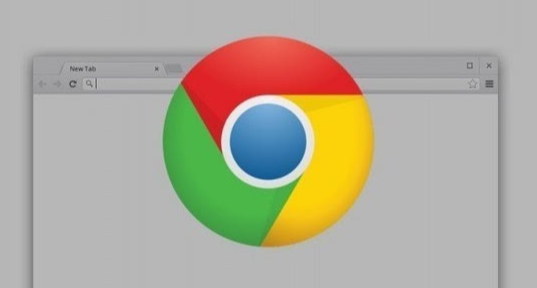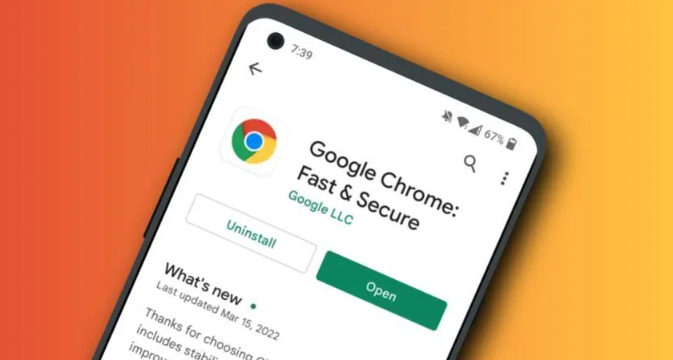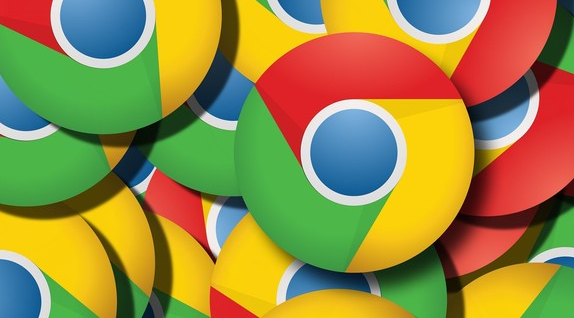google浏览器标签页分组功能深度使用教程

打开并更新Chrome浏览器。确认当前使用的浏览器版本支持标签页分组功能,若不确定可点击右上角三点菜单选择“帮助”,再进入“关于Google Chrome”检查更新。保持软件为最新版本能确保所有功能正常启用。
创建首个标签分组。右键点击任意已打开的标签页,在弹出菜单中选择“添加标签页到新组”。此时浏览器会自动生成带有默认颜色的新分组,用户可直接点击该分组旁的颜色块或名称区域进行重命名和色彩调整。
批量添加相关页面。将其他需要归类的标签页逐一右键选择“添加标签页到现有组”,并从下拉列表中选择目标分组。也可通过拖拽方式直接将标签页拖入对应分组实现快速整理。同一分组内的页面会以相同颜色标识便于识别。
折叠管理节省空间。点击分组名称旁的小箭头图标即可收起该组内的所有标签页,仅显示分组名称条。需要查看时再次点击即可展开全部内容,适合临时隐藏不常用的分类减少界面杂乱度。
自定义视觉样式。每个分组支持独立设置名称和主题色,建议采用高对比度的配色方案区分重要程度不同的项目。例如工作类用蓝色系、个人事务用绿色系等,通过色彩编码提升检索效率。
跨分组快速切换。当存在多个分组时,可直接点击顶部标签栏对应的分组名称实现瞬间切换。此操作比逐个查找单个标签更高效,尤其适合同时处理多个任务场景。
移除特定标签页。若需调整某个页面所属分组,右键点击该标签选择“从组中移除”即可将其剥离出原分类,后续可重新分配至其他合适分组。
删除整个分组结构。右键点击分组名称后选择“关闭组”,此操作仅移除分组框架而不会关闭内部的标签页,原有页面仍保留在浏览器中可继续使用。
恢复误删内容。如不小心关闭了整个分组,可通过快捷键Ctrl+Shift+T(Windows/Linux)或Cmd+Shift+T(Mac)召回最近关闭的标签页。该功能同样适用于普通标签页的误关闭情况。
通过系统性地运用创建、命名、排序及折叠等操作,用户能够充分发挥Chrome标签页分组功能的潜力。关键在于根据实际需求规划分类体系,并定期维护避免过度堆积影响使用体验。